Cómo restaurar la copia de seguridad de iCloud en iPhone o iPad
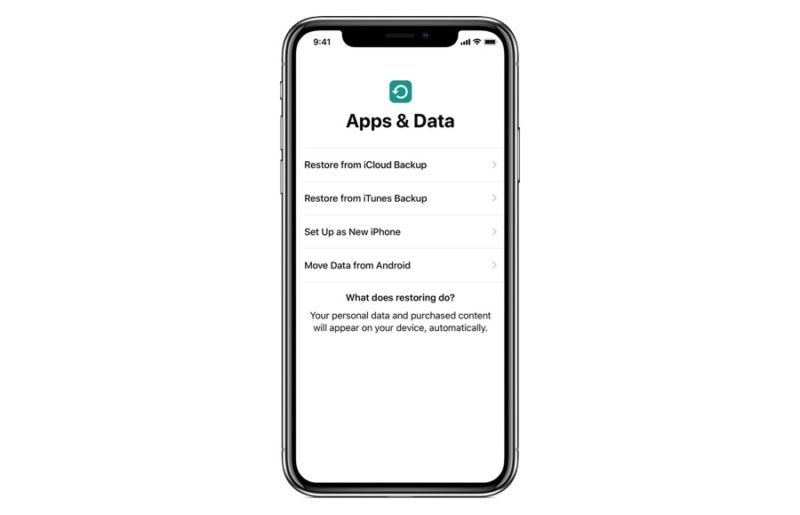
¿Acabas de comprar un nuevo iPhone o iPad? ¡Eso es tan genial! Pero, ¿qué pasa con los datos que residen en el dispositivo más antiguo? La buena noticia es que esos días se acabaron cuando necesitabas pasar mucho tiempo y esfuerzo transfiriendo datos, aplicaciones y archivos importantes de un dispositivo a otro. Aquí es donde una copia de seguridad de iCloud puede hacer tu vida más fácil.
Las copias de seguridad de iCloud son tan convenientes porque puedes transferir tus datos iniciando la transferencia con sólo unos pocos toques, esperar unos minutos y todos tus datos serán transferidos!
La misma solución se aplica cuando el dispositivo de Apple no funciona correctamente. Puedes restaurar tu dispositivo usando iTunes para resolver cualquier problema relacionado con el software y luego usar las copias de seguridad de iCloud para recuperar todos tus datos. Ya sean tus fotos, documentos o cualquier otro dato importante, puedes restaurar fácilmente desde la copia de seguridad de iCloud.
Como prometí en mi post anterior, hoy les voy a contar algunas instrucciones simples, rápidas y fáciles de seguir sobre cómo restaurar las copias de seguridad antiguas de iPhone en un iPhone.
Esta guía es útil para los usuarios de iPhone, iPad y iPod touch.
Nota Encienda su dispositivo y aparecerá una pantalla con el mensaje’Hola’. En caso de que ya haya configurado su dispositivo, bórrelo siguiendo las instrucciones que se indican a continuación.
Cómo restaurar la copia de seguridad de iCloud en iPhone o iPad
Paso 1. Continúe con la pantalla de configuración de iOS. En cuanto aparezca la pantalla Wi-Fi, vaya al paso 2.
Paso 2. Únase a una red Wi-Fi punteándola. Luego proceda con la configuración hasta que aparezca en la pantalla Apps & Data.
Paso 3. Desde la pantalla Apps & Data pulse sobre’Restore from iCloud Backup’
Paso 4. Introduce tus datos de acceso para acceder a iCloud.
Paso 5. Elija una copia de seguridad de entre las opciones disponibles y asegúrese de que ha elegido la correcta comprobando los datos y el tamaño de cada copia de seguridad. Si se le pide que actualice a la última versión de iOS, elija configurar como nuevo iPhone. Después de completar el proceso de configuración, actualiza a la última versión de iOS y luego borra tu dispositivo (instrucciones a continuación).
Paso 6. En caso de que hayas comprado contenido de App Store o iTunes a través de varios ID de Apple, deberás iniciar sesión en cada ID. Y si no recuerdas los detalles, sólo tienes que puntear en «No tengo un ID de Apple o lo he olvidado» y omitirlo.
Paso 7. Manténgase conectado y permita que el proceso de restauración se complete, y siga el resto de las instrucciones de configuración. Intente mantener el dispositivo conectado a Wi-Fi y conectado a la corriente hasta que la configuración haya finalizado.
¿Ha fallado tu copia de seguridad de iCloud? Entonces lea nuestra guía aquí.
¿Cómo borrar tu iPhone, iPad o iPod touch?
Para borrar tu iPhone, simplemente sigue estos pasos:
- Abrir Configuración
- General
- Restablecer
- Borrar todo el contenido y la configuración
- Su dispositivo se reiniciará con el mensaje «Hello» en la pantalla.
Por lo tanto, ahora que ha realizado la restauración desde la copia de seguridad de iCloud, su dispositivo debería estar listo para funcionar. Debe tener todos los datos de tu iPhone antiguo o antes de restaurarlo, incluyendo tus fotos, videos, correo, contactos, recordatorios, notas, calendario y aplicaciones. Si has tenido algún problema al restaurar desde iCloud (y también lo has arreglado), compártelo con nosotros en los comentarios que aparecen a continuación.
>

Francisco Merchán es el fundado del blog tecnológico Tecnoteka Magacine, respaldado y publicado por la Biblioteca de la Escuela de Ingenieros de Albacete (España), una de las mayores bases de datos de dispositivos electrónicos de código abierto y libres de patentes.






